Cómo conectar Chromecast a la TV
Si te estas preguntando cómo conectar Chromecast a la TV, sepa que el procedimiento es sencillo y solo le llevará unos minutos. Encuentre todo lo que necesita a continuación.
Cómo instalar Google Chromecast

Antes de explicarte cómo conectar Chromecast a la TV, debes saber que existen dos modelos de este dongle de Google, muy similares entre sí pero que difieren en algunos detalles.
Estos dongles de Google le permiten transmitir la transmisión de audio / video desde una fuente (un teléfono inteligente o una PC, solo para darle un ejemplo) a la pantalla a la que está conectado Chromecast, como un televisor.
Si ha comprado el Modelo base de Google Chromecast, la calidad máxima de transmisión de video es de hasta 1080p mientras Google Chromecast Ultra e Chromecast con Google TV (los modelos más avanzados y costosos) te permiten transmitir la señal hasta 4K. Además, Chromecast Ultra permite el acceso a Internet a través de LAN (por lo tanto, a través de un cable Ethernet). Este último es una gran solución si está buscando una forma de conectar Chromecast sin Wi-Fi.
¡Llegamos ahora al núcleo de este tutorial! Conectar Chromecast a la TV lleva muy poco tiempo. Lo primero que debe hacer es encender el televisor y seleccionar, desde el control remoto, elSalida HDMI en el que desea instalar Chromecast (por ejemplo, salida HDMI o HDMI 1 o HDMI 2).
Después de abrir la caja, tome el Chromecast (el pequeño dispositivo de forma circular) y conéctelo al televisor a través del puerto HDMI. Ahora, sin embargo, es necesario conectarlo a una fuente de alimentación: luego saque el cable USB suministrado del paquete y conecte el extremo mini-USB al Chromecast.
Si tiene un televisor con un puerto USB (pero no es un USB de servicio), puede conectar el otro extremo USB a este puerto. De lo contrario, saque la fuente de alimentación de la caja y conecte el extremo USB. Los dispositivos Chromecast Ultra no se pueden conectar al puerto USB del televisor y, por lo tanto, requieren alimentación directa a la toma de corriente.
Pero, ¿y si, a pesar de haber conectado Chromecast al puerto HDMI del televisor, no funciona? Si su televisor no tiene un puerto HDMI, ¿tiene que cambiar su televisor para poder usar Chromecast? Inmediatamente respondo a estas preguntas diciéndoles que hay en el mercado Convertidores HDMI que le permiten utilizar un puerto VGA o SCART para la conexión HDMI.
En general, Chromecast también admite estos convertidores, siempre que estén equipados con protección HDCP. Esta abreviatura significa Protección de contenido digital de alto ancho de banda, es decir, protección contra la piratería digital. Como resultado, si desea utilizar un convertidor HDMI, no le aseguro que Google Chromecast esté funcionando correctamente. Además, si el HDMI de su televisor no es compatible con HDCP, tampoco podrá utilizarlo.
Volviendo al procedimiento, ahora podrá ver la pantalla de inicialización de Chromecast en la pantalla de su televisor, en la que se le mostrará la redacción Descargar la aplicación. A partir de este momento, tendrás que empezar a configurar el dispositivo, de lo que te hablaré en detalle en el siguiente capítulo.
En caso de que tenga problemas para acceder a esta pantalla, no se alarme. Mantén presionado el botón pequeño y único en el costado de Chromecast, hasta que comience a parpadear intermitentemente y cambie de naranja a blanco. De esta forma habrás restablecido Chromecast a la configuración de fábrica para poder reiniciar el procedimiento de inicialización.
Cómo configurar Google Chromecast
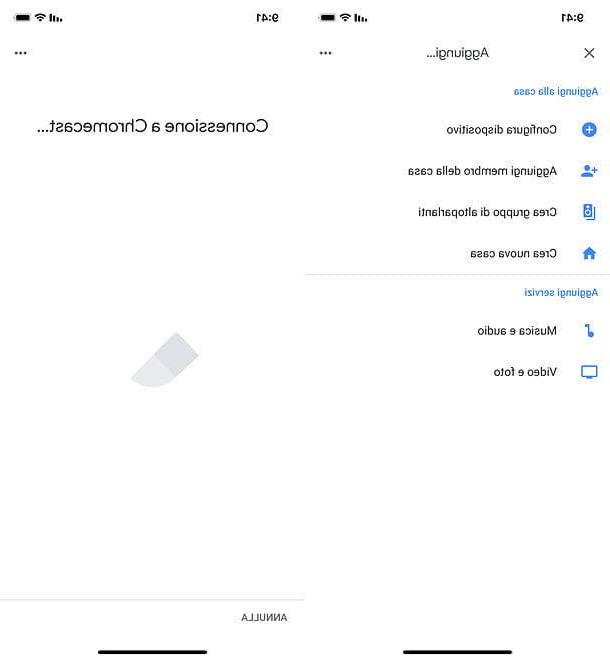
Para configurar Chromecast, debe usar la aplicación Google Home, necesario para configurar Chromecast, Nest y todos los dispositivos compatibles para que funcionen con el Asistente de Google.
Para continuar, primero descargue la aplicación desde Play Store (para dispositivos Android) o desde App Store (para iOS / iPadOS). Una vez que se complete la descarga e instalación, toque el botón Abri o toque su icono que encontrará en la pantalla de inicio (o en el cajón para dispositivos Android).
Cuando abra la aplicación por primera vez, toque el botón Comienzo y elija la cuenta de Google para acceder al servicio. Entonces presione adelante para pasar a la siguiente pantalla y configurar la tuya casa, ese es el hogar en el que utilizar tus dispositivos de Google para gestionarlos y configurarlos de la mejor forma posible.
A continuación, presione el botón (+) que encuentras en la parte superior y eliges los elementos Configurar dispositivo> Configurar nuevos dispositivos en casa. Luego seleccione el nombre del casa que haya configurado previamente y espere unos segundos para Chromecast es detectado.
Se le mostrará una pantalla que le preguntará si desea configurar el dispositivo detectado, indicando su nombre, que también puede encontrar en la pantalla del televisor. En este punto, haga clic en Sí y luego conectar y esperar un código de cuatro dígitos. Asegúrese de que sea igual a lo que ve en la pantalla de su televisor. Si es así, toca primero Sí y luego No gracias.
Ahora, señale el estrofa de su hogar donde está configurando Chromecast y elija el Red Wi-Fi para conectar el dongle de Google. Si se le solicita, ingrese la clave de acceso a la red seleccionada. Luego concluya el procedimiento haciendo clic en Vamos vamos y finalmente Continuar.
¡Misión cumplida! Ahora todo lo que tienes que hacer es esperar a que finalice la configuración de Chromecast y seguir, si lo deseas, el tutorial introductorio sobre el uso del dispositivo que aparecerá en la pantalla de tu teléfono.
A partir de ese momento, puede usar su Chromecast para hacer que su televisor sea inteligente y transmitir todo el contenido desde sus dispositivos móviles o computadora. Si necesita más detalles sobre cómo funciona Chromecast, lea la guía que dediqué al tema.
Nota: Si su teléfono inteligente no detecta Chromecast y, por lo tanto, no puede configurar el dispositivo, intente acceder al menú de impostazioni, luego al relativo a las redes Wi-Fi y conectarse a la red que tiene como nombre Chromecast- [números]. Luego abre la aplicación nuevamente Google Home y sigue las instrucciones que te di hace un momento.
Cómo conectar Chromecast a un dispositivo móvil
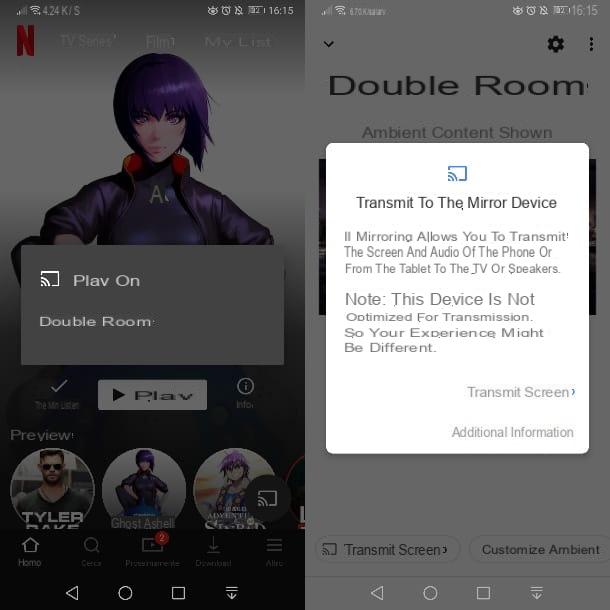
Puede transmitir contenido multimedia desde su teléfono móvil o tableta a Chromecast fácilmente. ¿Cómo? Te lo explicaré de inmediato. En primer lugar, debes saber que muchas aplicaciones, tanto para Android como para iOS / iPadOS, admiten la transmisión a Chromecast: un ejemplo son Netflix, Video principal e Disney +, sino también servicios como Spotify, para escuchar música en streaming.
En general, la transmisión se puede realizar simplemente presionando elicono de escudo con ondas Wi-Fi ubicado en la pantalla principal de la aplicación o en el reproductor de reproducción multimedia. En este caso, se iniciará la búsqueda de dispositivos compatibles en la red y todo lo que tiene que hacer es presionar nombre del Chromecast, para conectar.
Los controles para detener, pausar o iniciar una reproducción siempre estarán disponibles dentro de la aplicación que está utilizando para transmitir contenido.
Además, te advierto que también puedes usar Chromecast para hacer reflejando la pantalla de su teléfono inteligente o tableta, es decir, mostrar el contenido de este último en el televisor.
Con la app Google Home para Android, presionando nombre del Chromecast en su pantalla principal, puede activar la duplicación de pantalla usando la tecla Transmitir pantalla.
Si por el contrario quieres saber cómo conectar Chromecast con iPhone para compartir la pantalla de su dispositivo Apple, puede confiar en la aplicación Réplica (básico gratis), que puede descargar desde la App Store.
Cómo conectar Chromecast a la PC

Como ya te expliqué en los capítulos anteriores, Chromecast es un dongle que requiere un puerto HDMI para funcionar. A partir de esta consideración, cualquier pantalla con esta entrada se puede utilizar con Chromecast.
Esto significa que, además de la TV de su hogar, también puede usar el monitor de su PC para transmitir contenido a Chromecast. En este caso, sin embargo, la señal de transmisión irá al monitor, no directamente a la PC. Esto significa que el monitor podrá recibir la señal proveniente de la PC o la de Chromecast, no ambas.
En cualquier caso, si quieres saber más sobre cómo configurar Chromecast en el monitor de tu computadora, te sugiero que sigas las instrucciones que ya te he dado en este capítulo.
Si, por el contrario, su objetivo es realizar el Duplicación de pantalla de PC, para transmitir la transmisión de audio / video a Chromecast, puede realizar esta operación fácilmente a través de Google Chrome.
Lo que debe hacer es iniciar este navegador de Google y hacer clic en el icono ⋮, ubicado en la parte superior derecha. Ahora, seleccione el elemento haz y haga clic en nombre del Chromecast, para iniciar la conexión.
Hecho esto, a través del menú Fuentes, elija si desea compartir la pestaña del navegador (Enviar tarjeta), todo el escritorio (Transmitir escritorio) o un archivo (Transmitir archivos). En el último caso, puede importar archivos de audio o video desde su PC, como los informados MP4, MP3 o OGG.
Cómo conectar Chromecast
























